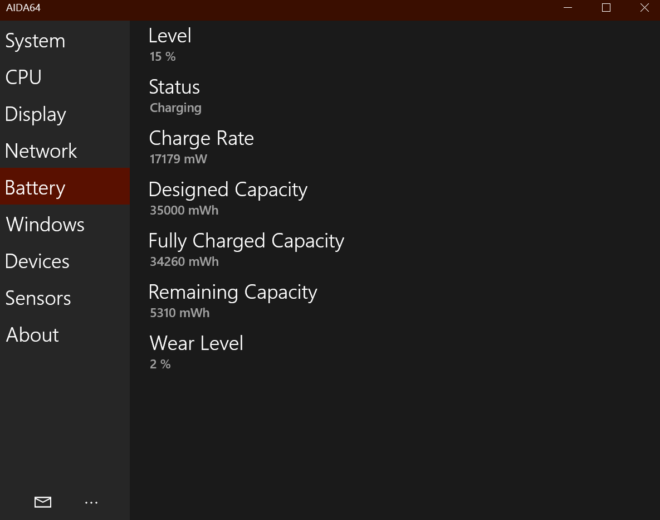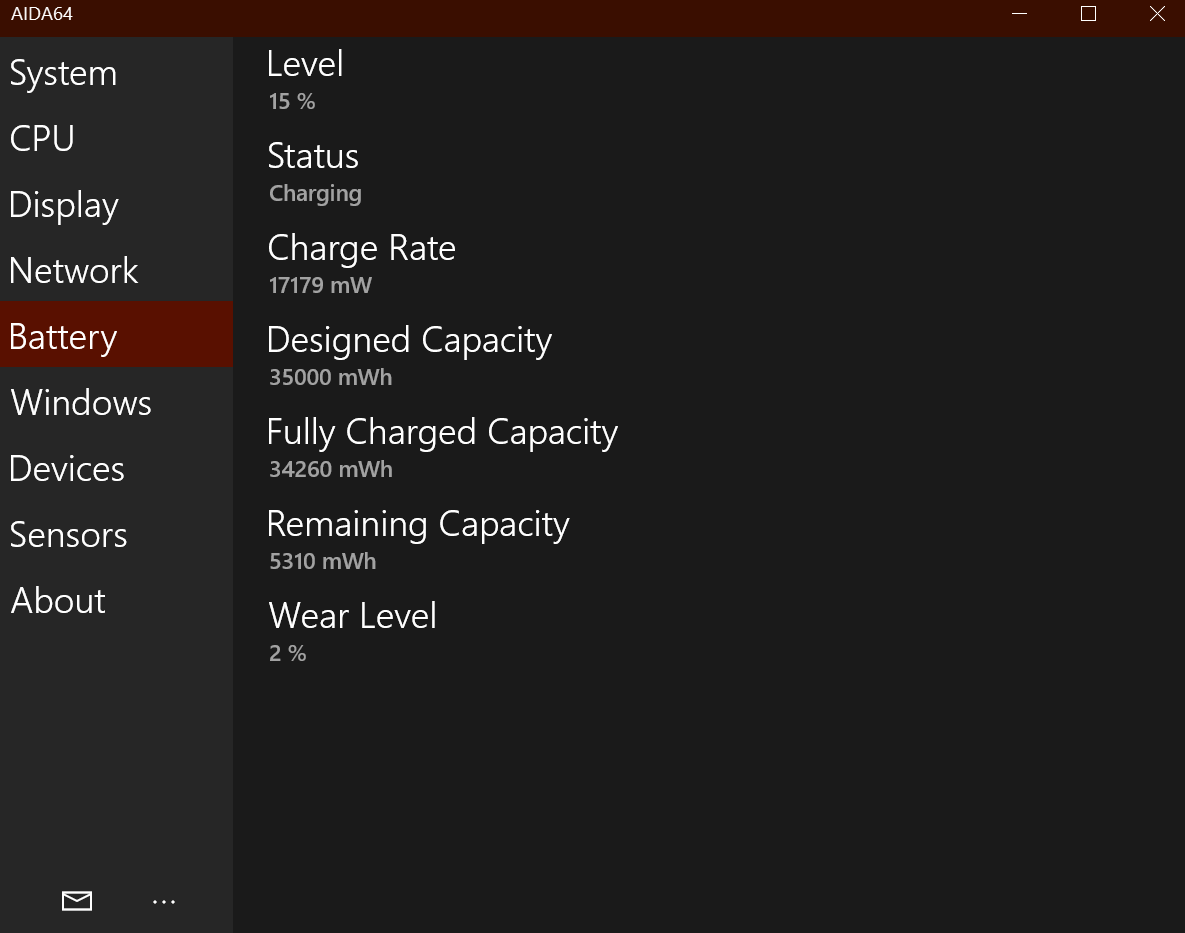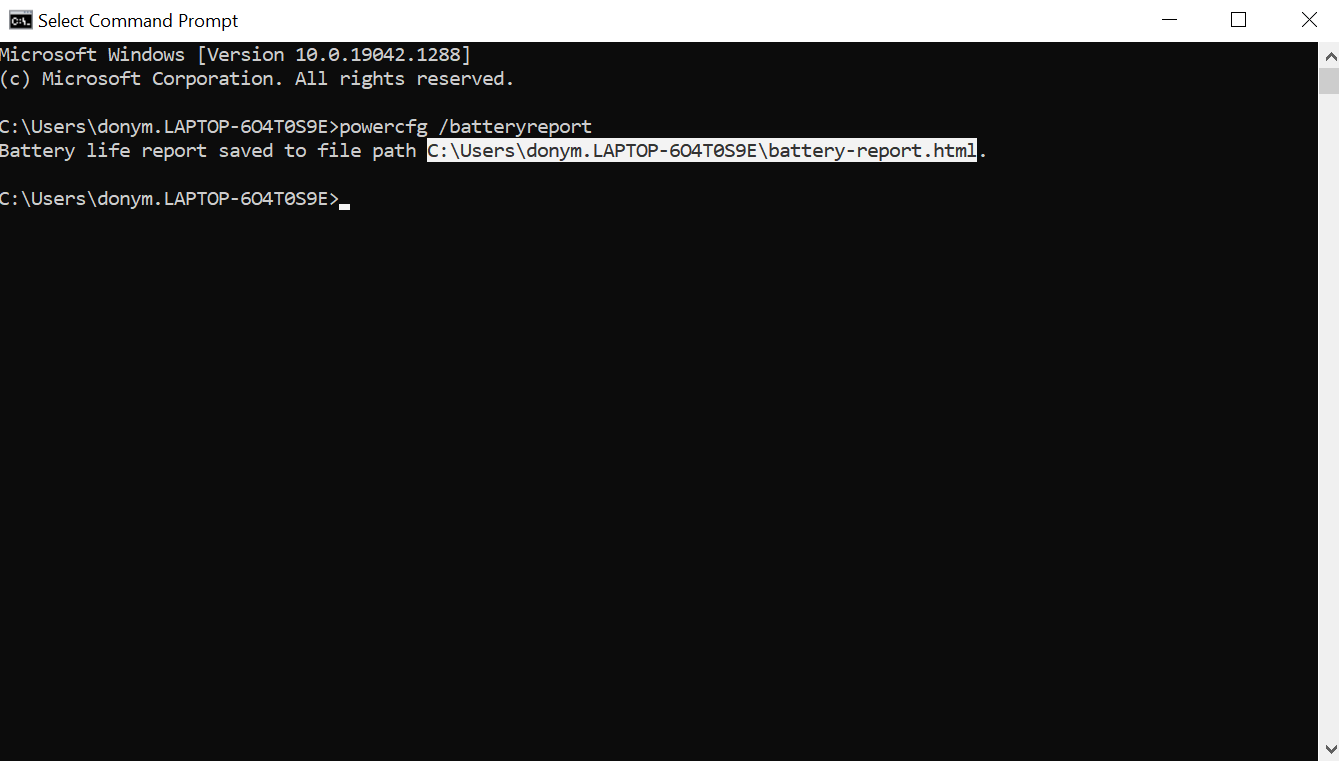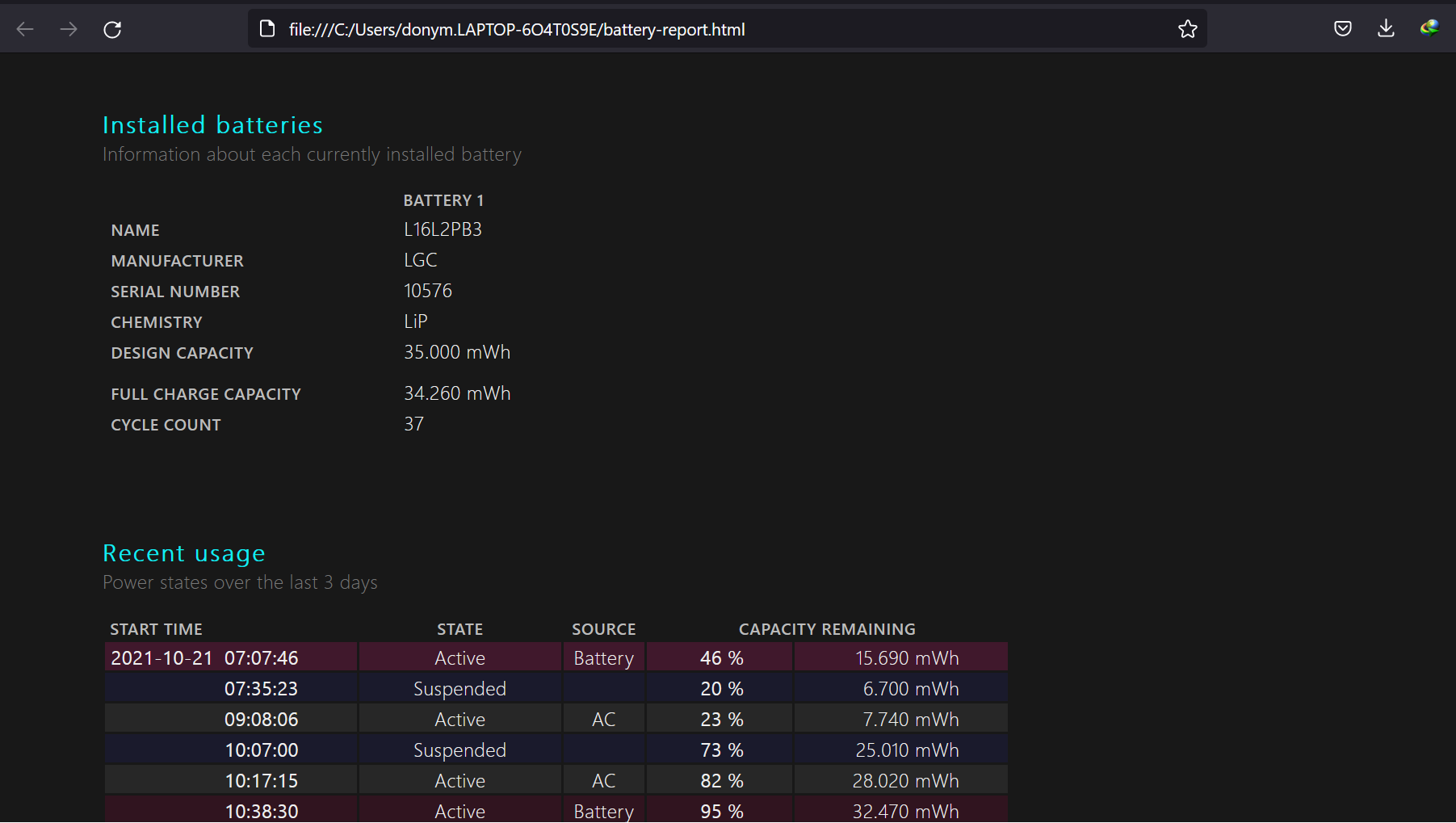Hai Kawangadget – Untuk mengetahui kesehatan Battery sebuah laptop bisa menjadi penting. Dikarenakan dengan mengetahui kesehatan battery laptop, tentu saja akan membantu kita untuk merawat laptop. Mungkin untuk sebuah laptop yang sudah lama dipakai, Battery Health akan mengalami penurunan, sehingga kawan-kawan bisa memilih opsi untuk mengganti Battery jika memang Battery Health sudah benar-benar drop.
Bukankah melihat Battery Health itu hanya tersedia di perangkat apple saja? Yah, fitur untuk melihat Battery Health memang menjadi fitur bawaan perangkat apple, namun di Laptop pun bisa loh!
Maka, dari itu langsung saja kita simak bagaimana sih Cara Melihat Battery Health Laptop?
Cara Melihat Battery Health Laptop
Menggunakan Software AIDA64
AIDA64 merupakan software yang mana digunakan untuk melihat spesifikasi laptop. Bukan hanya untuk melihat sepsifikasi saja, software ini juga digunakan melihat Battery Health juga. Terlebih, software ini gratis dan bebas didownload, sehingga bisa digunakan oleh siapapun.
- Download AIDA64 langsung melalui Microsoft Store, atau bisa langsung klik disini : Download AIDA64.
- Langsung download saja dan kemudian install.
- Lalu setelah itu, langsung buka saja AIDA64 nya, kemudian klik pada bagian battery.
- Setelah kamu buka, maka akan tampil beberapa informasi yang berhubungan dengan Battery laptop kamu. Mulai dari Battery Level, Status, Dischage Rate, Design Capacity, Full Charged Capacity, Remaining Capacity, dan Wear Level.
- Lihat gambar dibawah ini, disana tertulis Design Capacity sebesar 35000mWh, dan Full Charged Capacity sebesar 34260mWh. Sehingga bisa disimpulkan bahwasanya Battery Health laptop telah menurun.
- Lalu bagaimana mengetahui berapa % Battery Health laptop kita? Pada kasus diatas, Wear Level menunjukkan angka 2%. Berarti bisa disimpulkan Battery Health laptop berada di angka 98%.
Baca juga : Cara Mengetahui Speed RAM pada Laptop
Menggunakan CMD
Sekali lagi, CMD merupakan sebuah program yang sangat powerfull. Hal kecil sampai hal detail yang ingin kita lakukan di PC atau Laptop bisa dilakukan dengan program ini. Salah satunya adalah Cara Melihat Battery Health Laptop pun bisa menggunakan CMD. Lalu bagaimana sih langkah-langkahnya?
- Langsung saja, buka CMD. Caranya langsung search kemudian ketikkan CMD, kemudian enter.
- Jika sudah, langsung saja ketikkan : powercfg /batteryreport
- Langsung enter, maka akan muncul tulisan : Battery life report saved to file path
Maksudnya adalah file Battery Report telah disimpan ke direktori tersebut. Contoh pada gambar dibawah berarti tersimpan di C:\Users\donym.LAPTOP-6O4T0S9E\battery-report.html. - Cari file tersebut, kemudian buka. Atau bisa langsung copas seperti gambar dibawah ini. Kemudian buka browser, lalu paste.
Lalu bagaimana mengetahui Battery Health pada laptop setelah membuka file Battery Report tsb?
Silahkan lihat pada gambar diatas, disana tertulis Design Capacity sebesar 35000mWh, dan Full Charged Capacity sebesar 34260mWh. Cara menghitung Battery Health laptop kita adalah dengan membagi angka Full Charged Capacity dengan angka Design Capacity. Dalam kasus diatas berarti = 34260 : 35000 = 0,978. Berarti bisa disimpulkan Battery Health laptop sebesar 97,8%.
Cara Melihat Battery Health Laptop diatas cukup mudah dilakukan bukan? Menggunakan sebuah software ataupun hanya menggunakan CMD pun bisa dilakukan. Sehingga bisa dilakukan oleh siapapun. Dengan Cara Melihat Battery Health Laptop, diharapkan akan membantu kawan-kawan, salah satunya untuk merawat laptop tentu saja.